crcエラーとは?巡回冗長検査エラーの原因と対処法
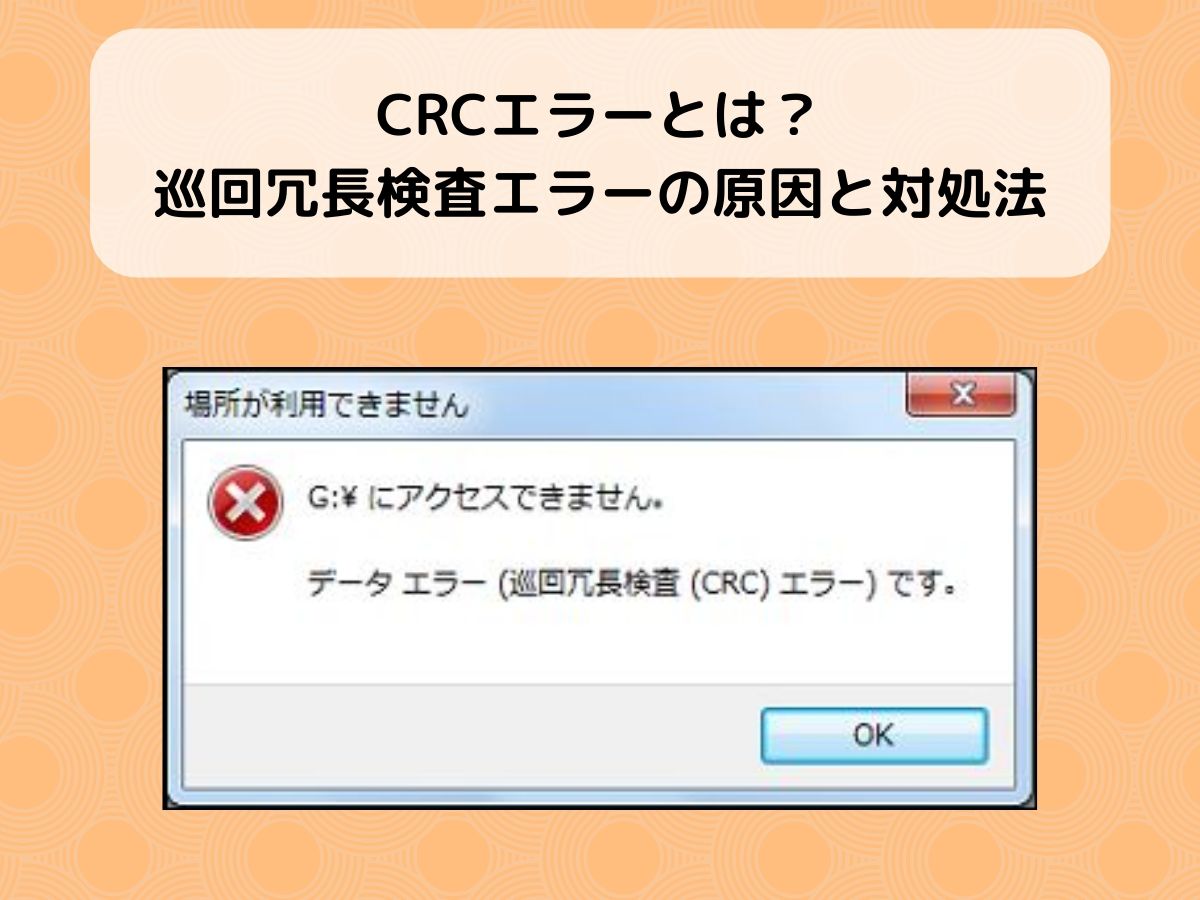
普段からパソコンを使っている方の中には、「crcエラー」または「巡回冗長検査エラー」などが画面上に表示された経験はありませんか?これらのエラーは記憶媒体に何らかのトラブルが発生することで表示されるもので、比較的に発生率の高い症状だとも言われています。
パソコン関連に詳しい方であれば得に困ることもありませんが、おそらくほとんどの方が「何これ!?」「どうすればいいの?」と悩む方が多いことでしょう。そこで、今回はcrc・巡回冗長検査エラーについてご紹介していきます。
エラーの原因やトラブルが発生したときの対処法などをまとめているので、現在お困りの方や知識を身に着けておきたい方にはきっと役立つでしょう。また、エラー発生時の注意点もご紹介しているので、ぜひ参考にして大切なデータを安全に管理してみてください。
そもそも「巡回冗長検査エラー」ってなんのこと?

使用年数の長いパソコンを使っていると、何かしらのエラーが発生することが増えてくるでしょう。しかし、パソコンに詳しい方でなければエラーが表示されても「何のこと?」と疑問に感じてしまうことでしょう。
まず、「巡回冗長検査」はエラー補正の仕組みを表すもので、「crc」は英語で表記した際の略称です。つまり、どちらも同じ意味を持つエラーということです。そして、データに何らかのトラブルが発生した際に補正用データにて修復を行いますが、失敗するとエラーメッセージが画面上に表示されます。
また、補正失敗の原因ですが、元々のデータと補正用データの両方にトラブルが発生している状態です。このような状態になるとエラーメッセージが表示されてしまい、データの読み書きができなくなってしまうのです。
エラーが起きてしまう原因には何があるの?

エラーが発生した場合は適切な対処をすることで改善できる場合がありますが、実際に対処するにはまず「何が原因でエラーが起きているのか?」を知ることが大切です。しかし、パソコン関連に詳しい方でなければ、どんな原因があるのかを知らない方が多いでしょう。
そこで、ここではcrc・巡回冗長検査エラーが起きてしまう原因についてまとめてみました。原因によって適切な対処法は異なるので、トラブルを改善するためにもまずはどのような原因が考えられるのかを知っておきましょう。
HDDが物理的に故障している
HDDを使ってデータの読み書きを行う際にエラーが表示された場合、HDDが物理的に故障していることが考えられます。ちなみに、トラブルの改善によく試されるフォーマットを行っても、改善できず症状の悪化に繋がる危険があると言われています。
ちなみに、HDDの内部にはCDのような円盤型のプラッター部分にデータが保存されています。そして、データの読み書きには磁気を使用するため、磁気ヘッドが内蔵されています。これらは精密機器なので外側が金属板に囲まれているため、強度な衝撃を与えなければ基本的に故障する心配はありません。
しかし、データの読み書きをする最中に磁気ヘッドがプラッターに触れてしまうことがあるため、衝撃を与えていなくても物理的に故障してしまうことがあるようです。また、プラッターが傷ついてしまうとデータを読み込むことが不可能になり、エラーが発生してしまいます。
データ記録領域が故障している
記憶媒体にはHDDだけでなく、SSDやUSBメモリなどがあります。このような記憶媒体の使用中にエラーが表示される場合は、内部のデータ記憶領域が故障寸前の状態、またはすでに故障しているという2つの可能性が考えられます。
ちなみに、SSDやUSBメモリなどの記憶媒体の内部には、「フラッシュメモリ」と呼ばれるデータ記録領域が内蔵されています。HDDと比べて壊れにくい機器が使用されているので、寿命も長いといった特徴を持っています。
しかし、価格の安い記憶媒体の多くは品質が悪く壊れやすいので、気がついたときには故障寸前、または壊れていたというケースも少なくありません。そして、故障すると一部のデータが読み込めなくなってしまうトラブルが発生します。
また、内部にはデータの読み書きを行う「メモリコントローラ」も内蔵されています。こちらが故障した場合は保存している全データが読み込めなくなり、エラーが表示されます。
DVDやCDは経年劣化が原因
映像や音楽データの保存先として使用されるDVDやCDですが。これらの使用中にエラーが表示される場合は経年劣化が原因だと言われています。DVDやCDにデータを保存する際には、透明な円盤の下にある色素にレーザー光線を照射し、熱を加えて色素を変化させることで書き込みが行われます。
この色素は紫外線による影響を受けやすいため、日光が当たる場所で保管していると数ヶ月ほどでデータを読み込めなくなります。そのため、保管場所に注意しておかなければ本来の寿命よりも早く劣化してしまうでしょう。
しかし、適切な保管を行っていてもデータを記録する色素は徐々に劣化してくので、約2~3年でデータを読み込めなくなるでしょう。データ保存に便利なアイテムではありますが、長期的な保管場所には向いていないので、大切なデータの場合は他の記憶媒体に保存することをおすすめします。
エラーが表示されたときの対処法
これまでの内容から、crcエラーが表示される原因についておわかりいただけたと思いますが、トラブルを解決する対処法にはどんなものがあるのでしょうか?ここでは、エラーが表示されたときの対処法をまとめてみました。
やり方や手順さえ知っていれば誰でも実践することができるので、現在お困りの方はもちろん、もしものときに備えておきたい方でも知っておくと役立つ情報です。それでは、どのような対処法があるのかを一つひとつ見ていきましょう!
①まずは重要なデータの復旧作業
記憶媒体に保存しているデータの中には、消えては困る大切なデータも含まれているはずです。そのため、まずは読み込めなくなったデータを取り戻すために復旧作業を行いましょう。
ちなみに、crcエラーが起きている場合はデータファイルをコピーすることができないので、データ復元ソフトが必要になります。最近では操作性や機能性に優れたフリーソフトなどがたくさんあるので、自分が良いと思うソフトをインストールしておきましょう。
また、使用するソフトによってはデータ復元に失敗してしまうことがあります。しかし、別のソフトを使うと復元できたというケースもあるので、上手くいかないときは複数の復元ソフトを使ってみてください。
②記憶媒体の状態を確認する
データを安全に取り出すことができたら、次に行うのは記憶媒体の状態確認です。状態によってはデータ保存先として安全に使用できない可能性があるので、使用する上で問題がないかを確認しましょう。
そんな記憶媒体の状態を確認するときには、専用の診断ソフトを使うことで簡単に調べることができます。復元ソフトと同じくフリーソフトも存在するので、お金をかけることなく気軽に状態を確認することができるでしょう。
ちなみに、フリーソフトを使用するのであれば「CrystalDiskInfo」がおすすめです。無料診断ソフトの中でも定番とされているソフトですし、初心者でも扱いやすいのでぜひ試してみてはいかがでしょうか?
③他のPCや外付けのドライブを使用する
DVDやCDの場合、他のパソコンや外付けのドライブを使うことでデータの読み込みができたというケースがあります。他にも、OSの異なるパソコンで試すと読み込めた、デスクトップパソコンだと読み込めることもあるようです。
また、色素ではなく表面の透明部分にキズがついていると、データを上手く読み込めなくなってしまいます。そのため、専用のクリーナーを使ってディスクの表面をキレイに磨くことで、何の問題もなくデータを読み込めることもあります。
データ復元が不可能なときは専門業者へ相談する
まず、①の対処法で上手くいかなかった場合は、データ復元の専門業者に相談することをおすすめします。というのも、データを取り出さずに②~③を行うとデータを消失してしまう可能性が高くなるので、重要なデータを復元できなるかもしれません。
データのバックアップを取っていれば問題ありませんが、そうでない方は大切なデータを完全に失わないためにも、データ復旧業者に一度相談してみてください。専門業者なら安全かつほぼ100%に近い復元率を期待できますし、近くに店舗がなくても郵送で依頼できるのでおすすめです。
やってはいけない2つの注意点
crc・巡回冗長検査エラーが発生している場合、絶対にやってはいけない2つの注意点があります。復元できたデータを消去してしまう、または症状の悪化に繋がるので、現在エラーが発生している方やもしもエラーメッセージが表示された場合は、以下でご紹介する2つの行為に注意してください。
チェックディスクの実行はNG
ドライブのエラーを確認してくれるツールとして「チェックディスク」というものがあります。一見すると「これを実行すれば改善できるかも!」と思われがちですが、crcエラーが発生しているとき実行するのはNGです。
というのも、このツールはデータファイルの修復を行うものではないからです。さらに、HDDに過度な負担をかけてしまうことになるので、返って状態を悪化させてしまうかもしれません。
また、本来なら復旧可能なデータでもツールがエラーとして認識すると削除されてしまい、大切なデータを失ってしまう危険性があります。そのため、エラーが発生しているときには絶対にチェックディスクを実行しないよう注意してください。
エラーが起きた状態で使用を続けない
エラーが起きた状態で機器を使用していると、症状の悪化や故障に繋がる致命的なダメージを与えることになります。そうなると、保存していたデータが消えてしまったりデータ復元が不可能になったりする可能性が高くなることが考えられます。
そのため、エラーが発生した場合は適切な対処法を行う、またはすぐに使用を中止して専門業者に相談しましょう。
不安な人は専門のデータ復旧業者に相談しよう!
エラー発生時の対処法としてまず必要なデータ復元ですが、場合によっては上手くいかない、ソフトの使い方がよくわからないなど、自分で対処できない方もいるでしょう。そんなときは、専門的な知識と技術を持ったデータ復旧業者に一度相談してみてください。最近では状態を無料で診断してくれる業者も多く、誰でも気軽に相談することができますよ!